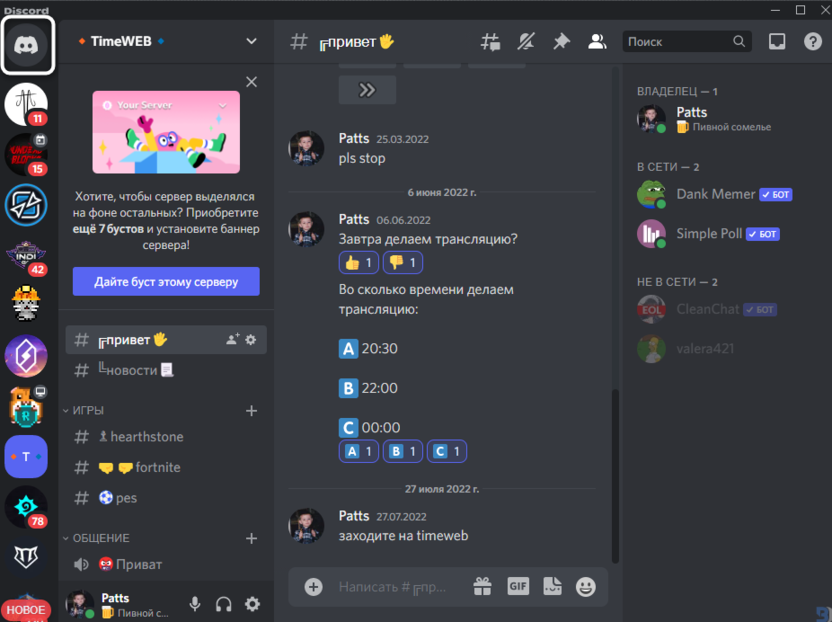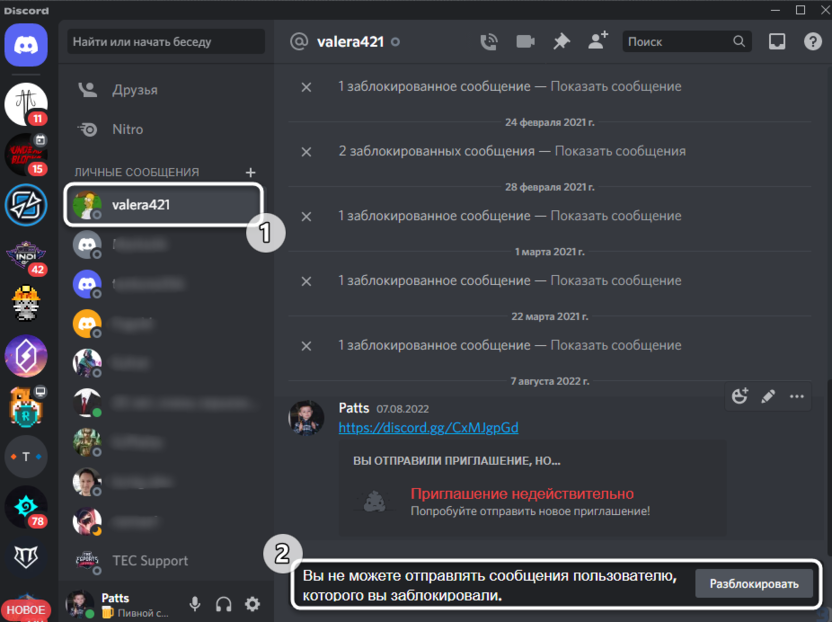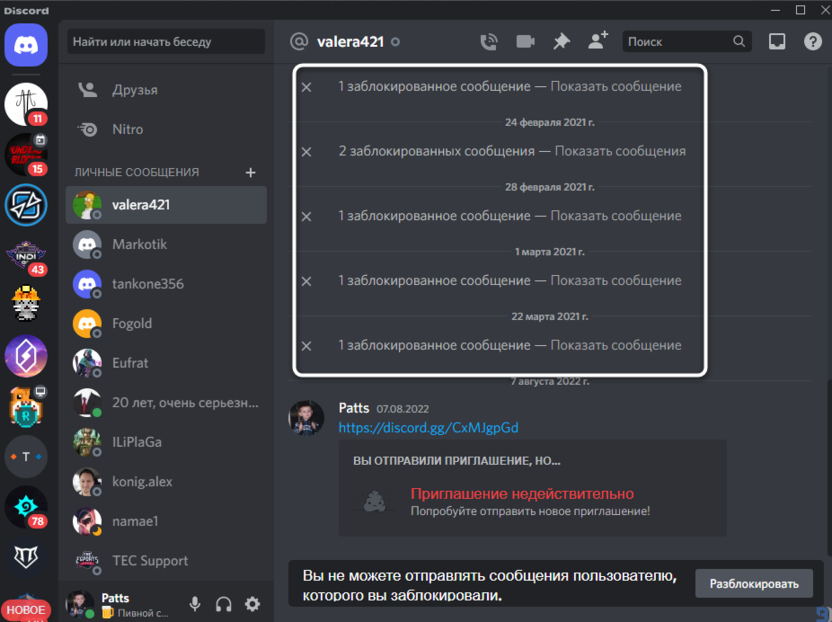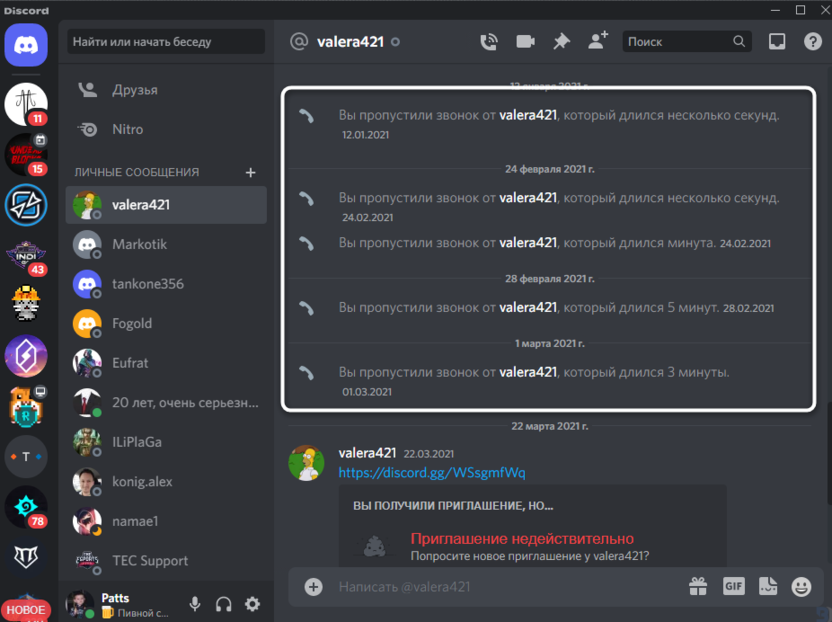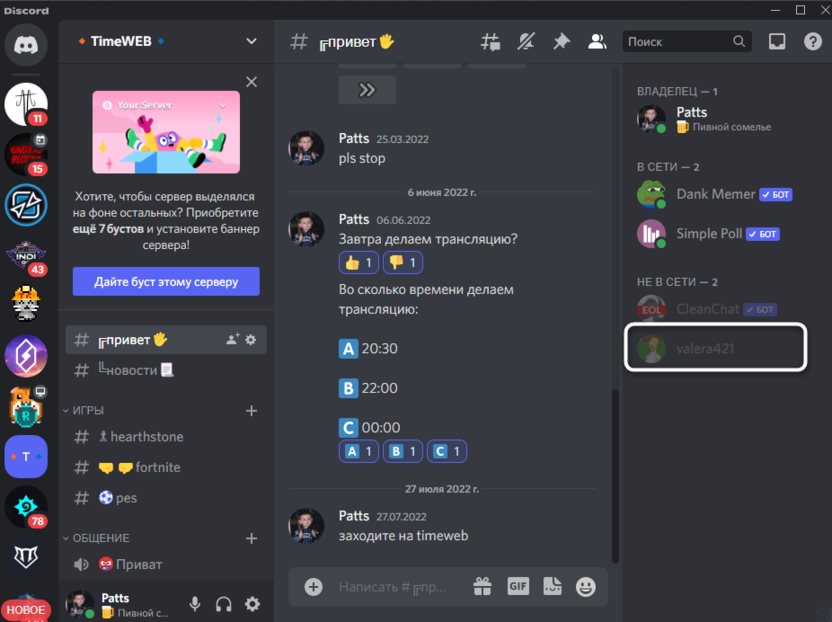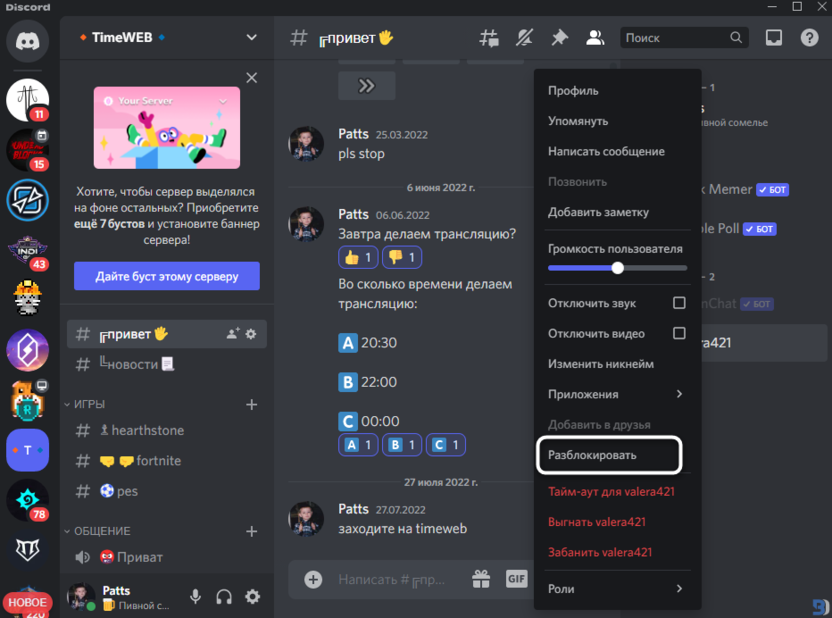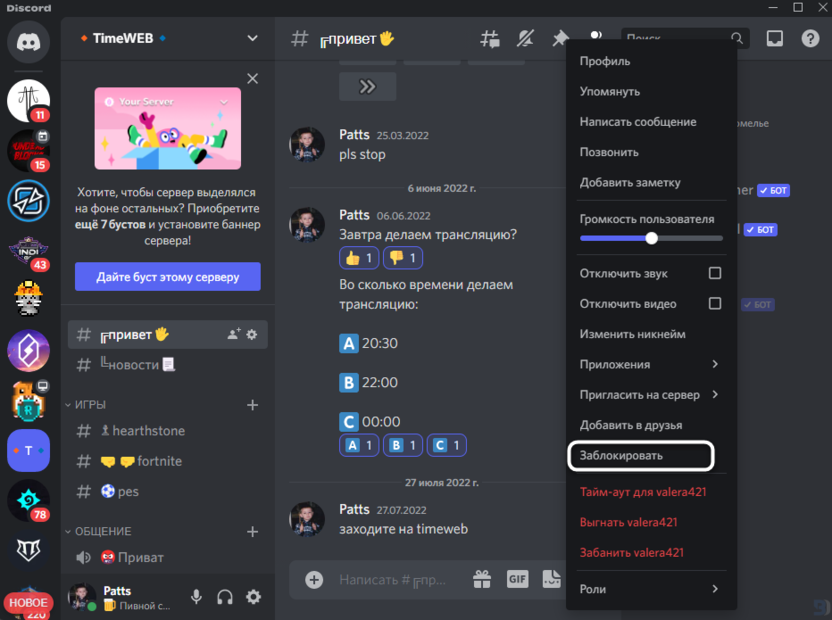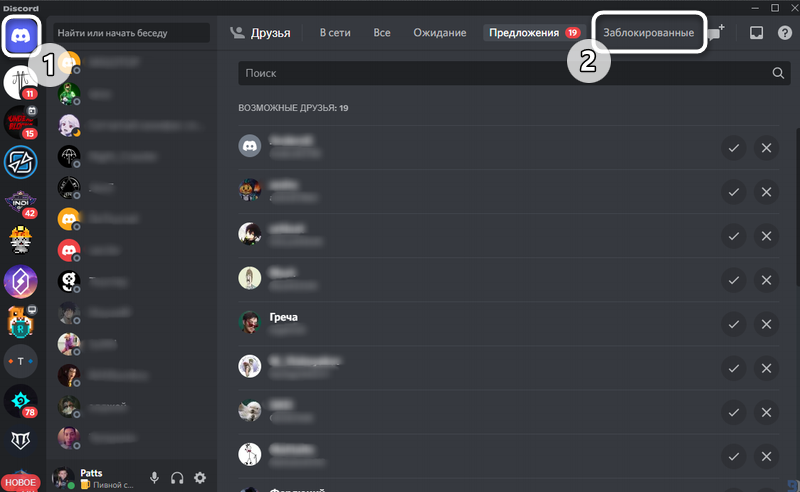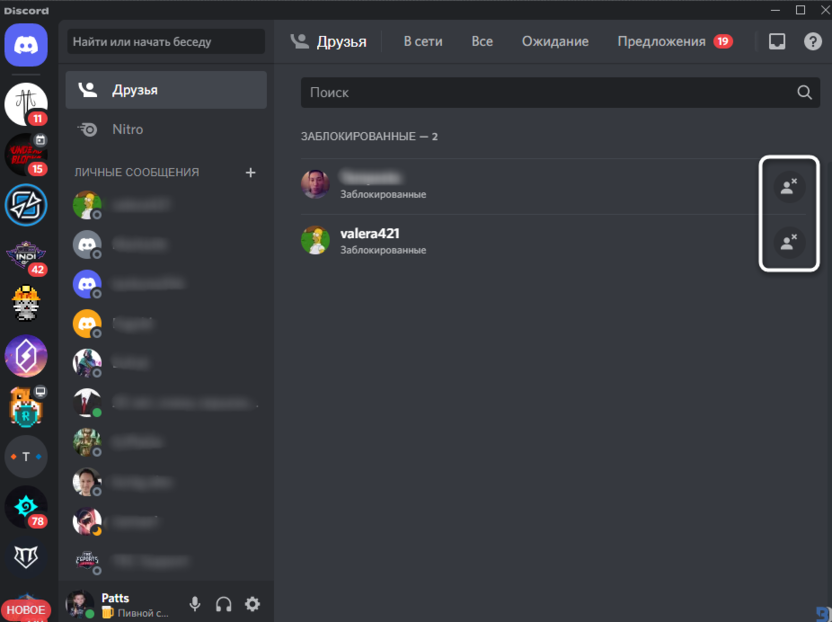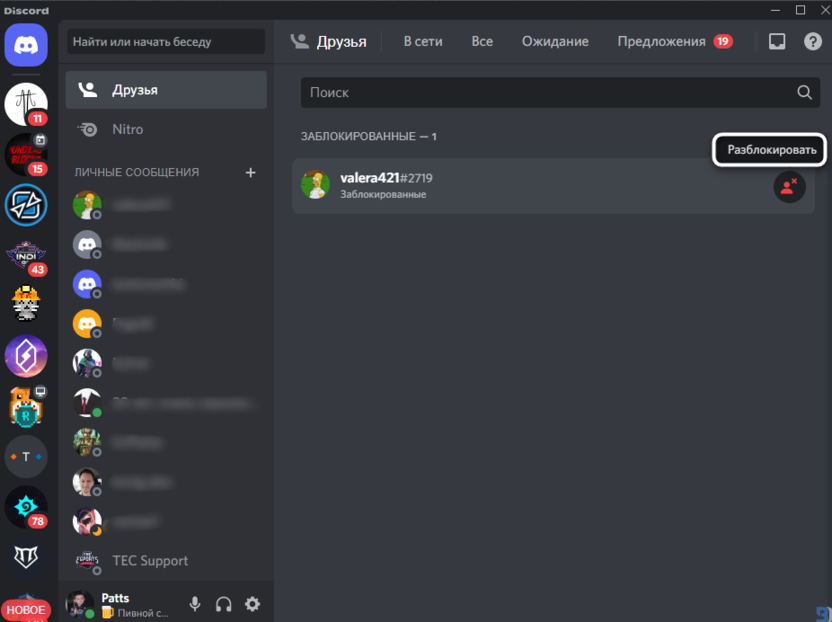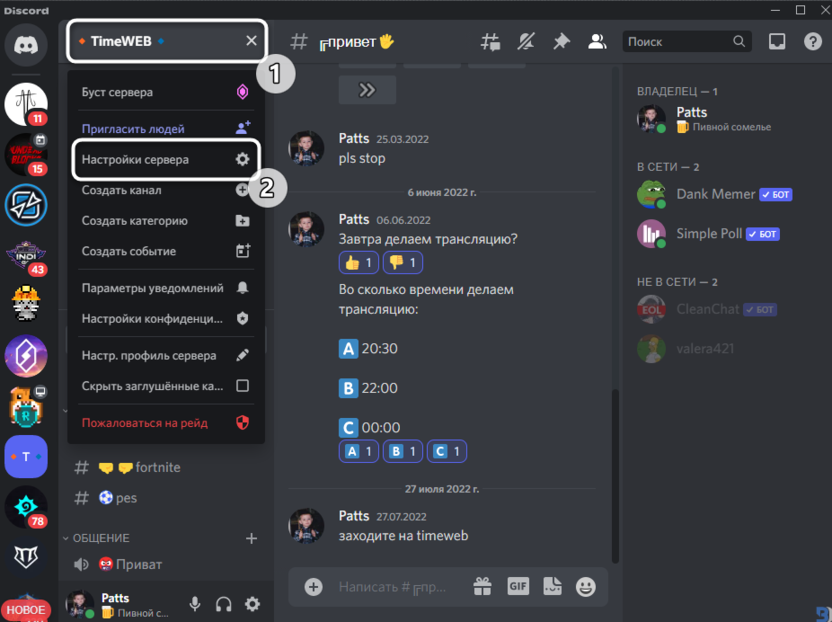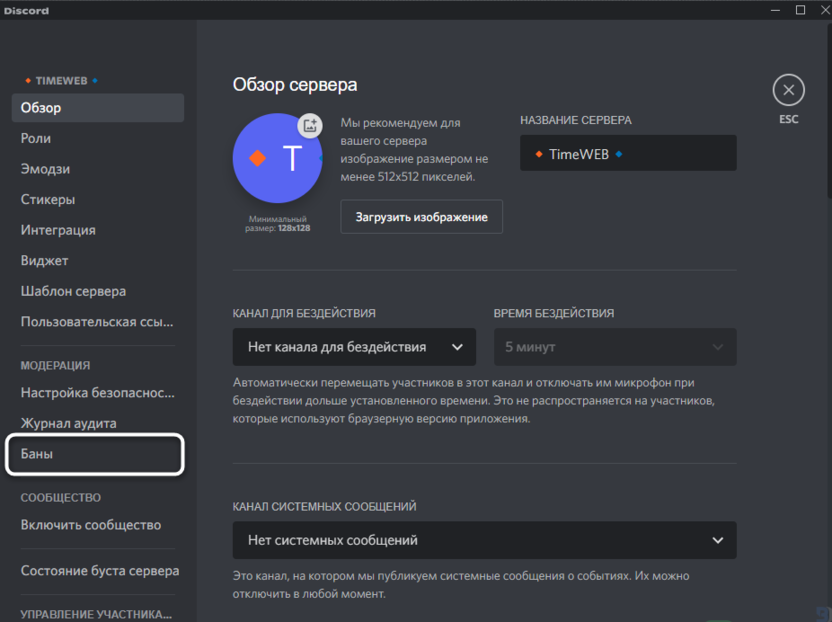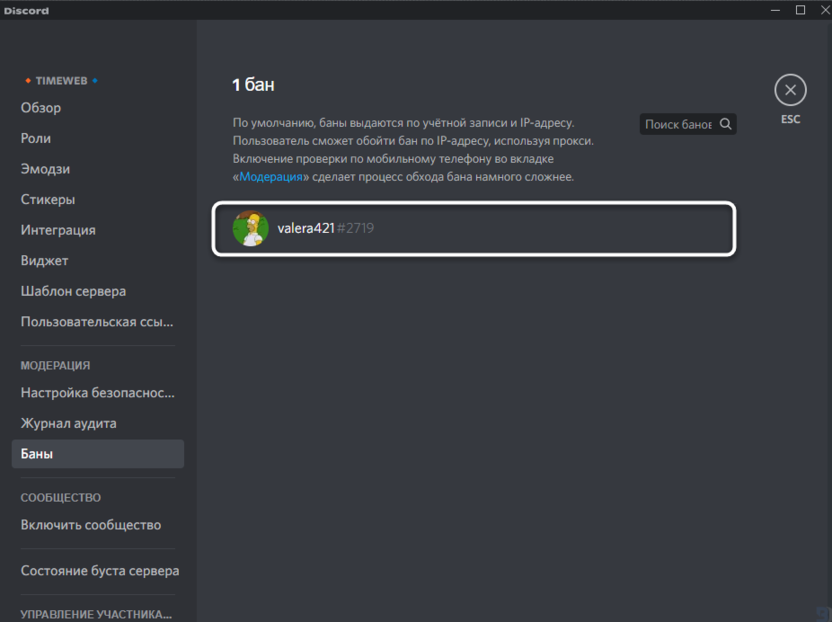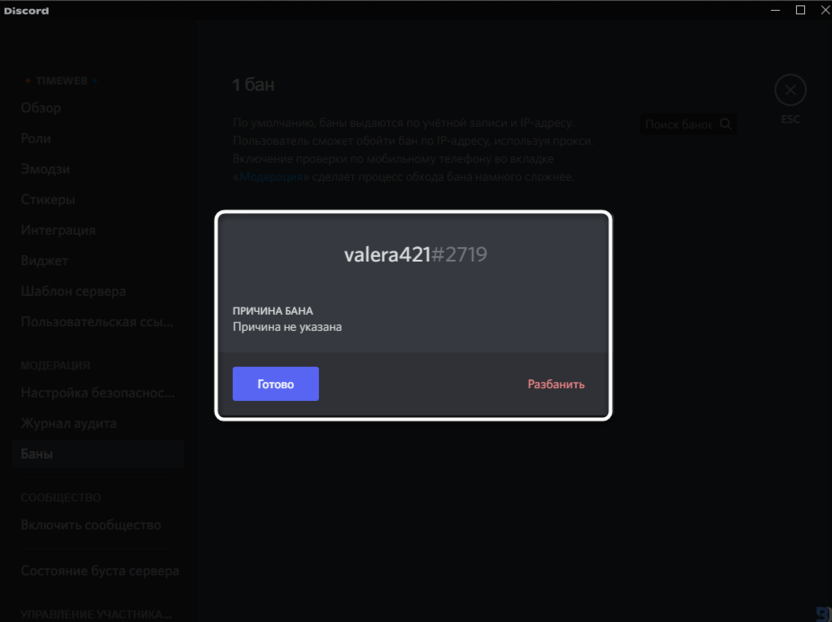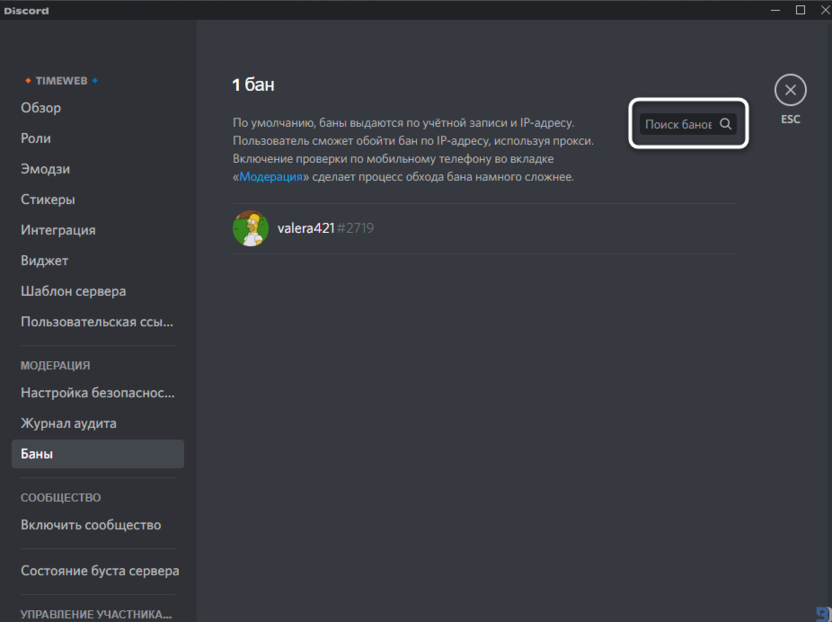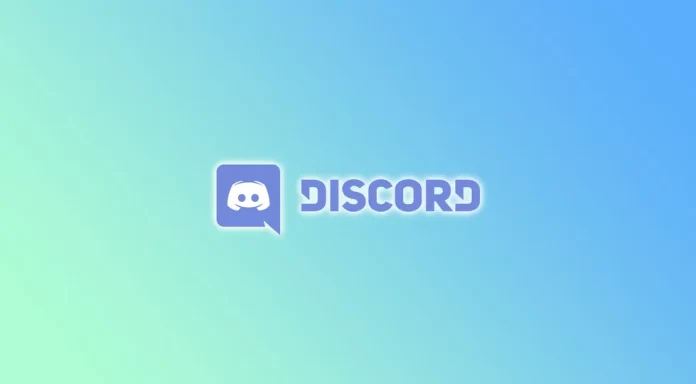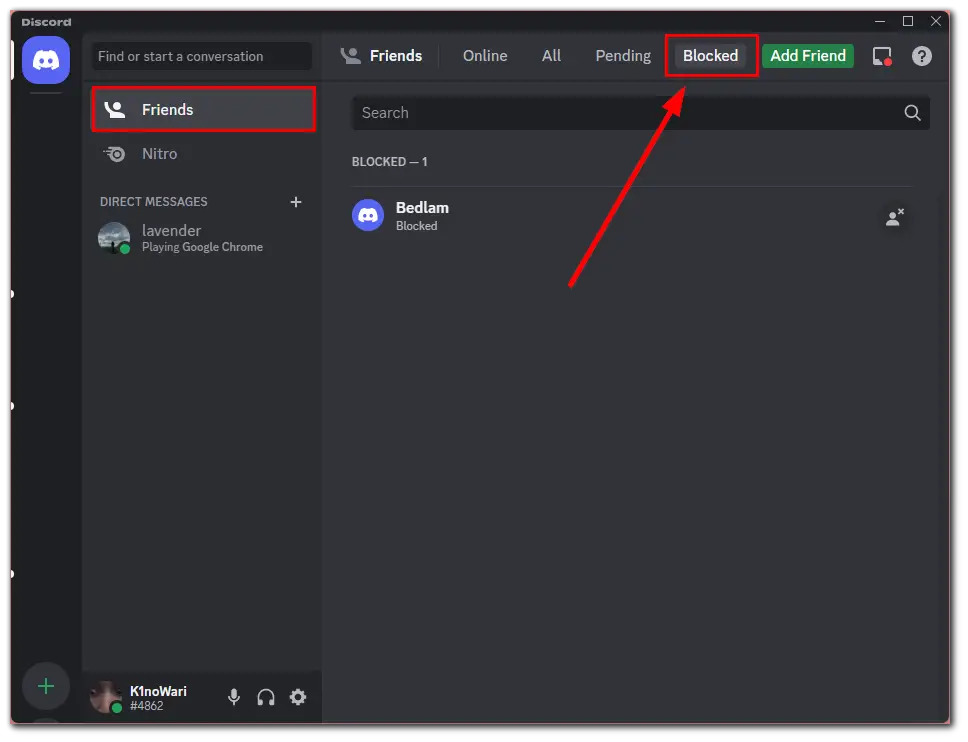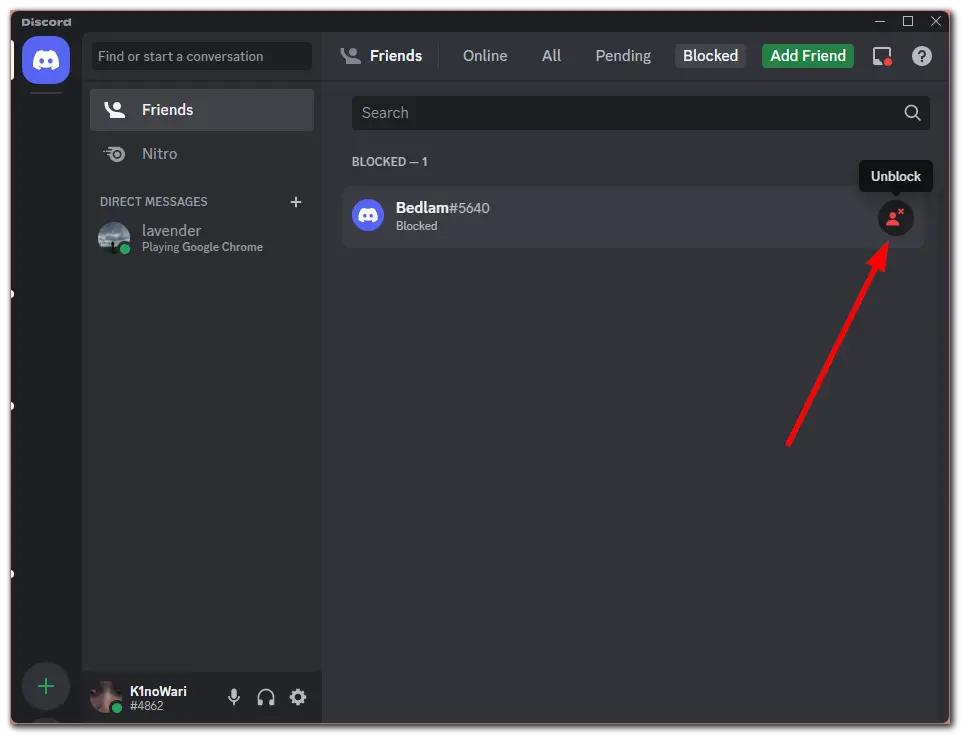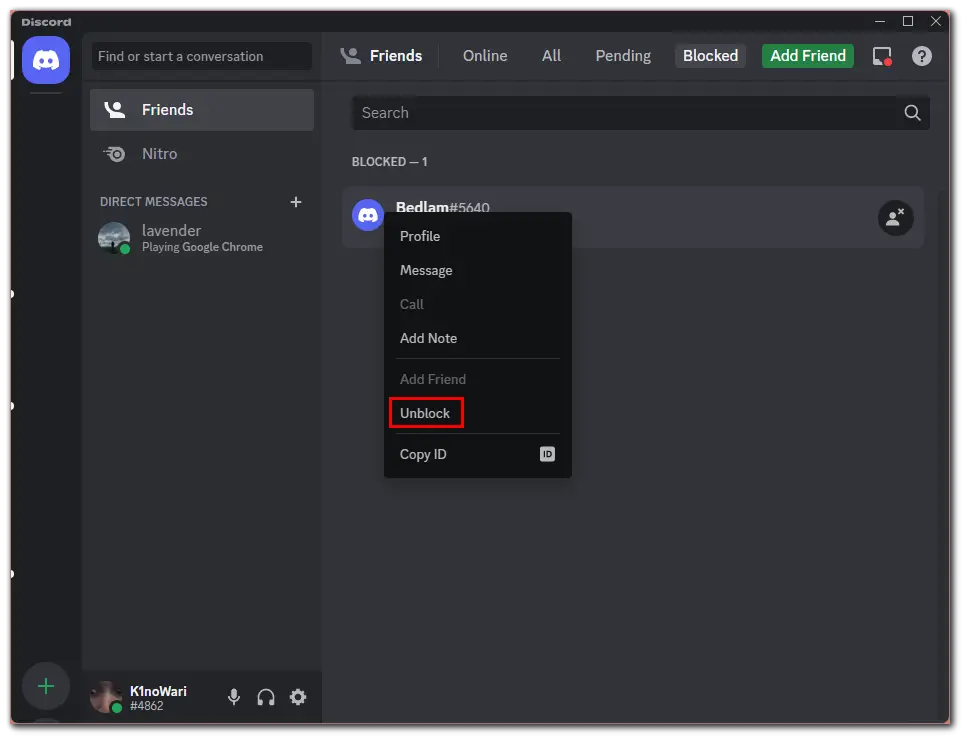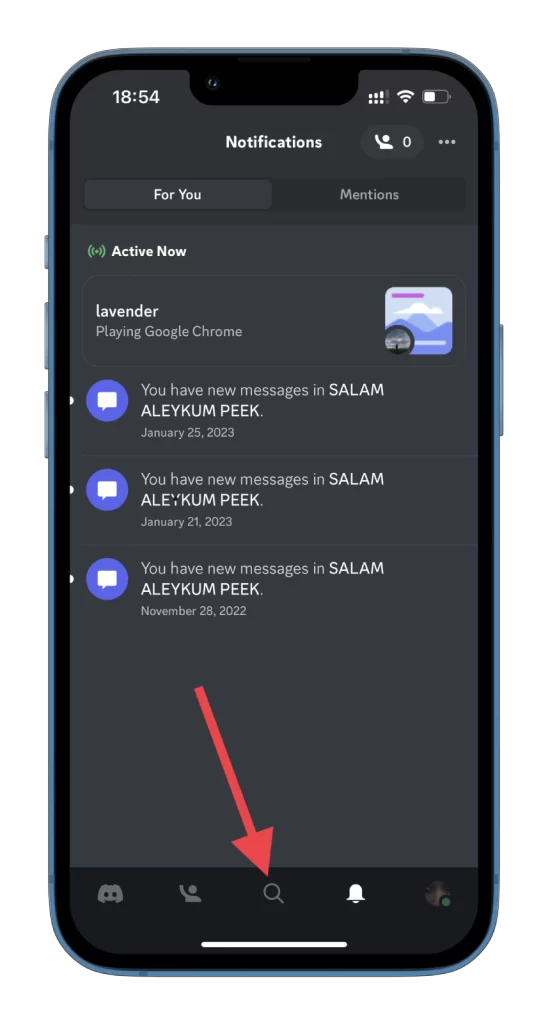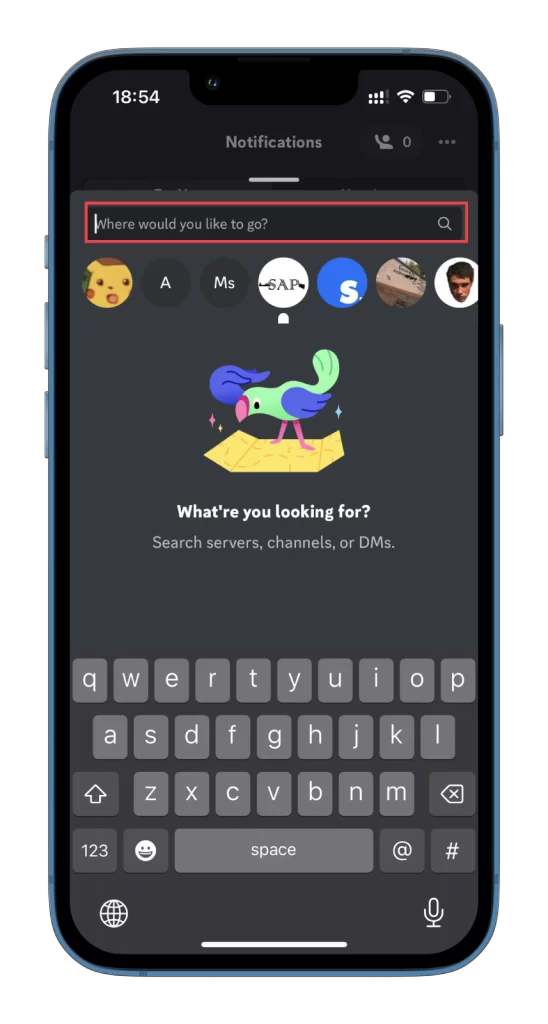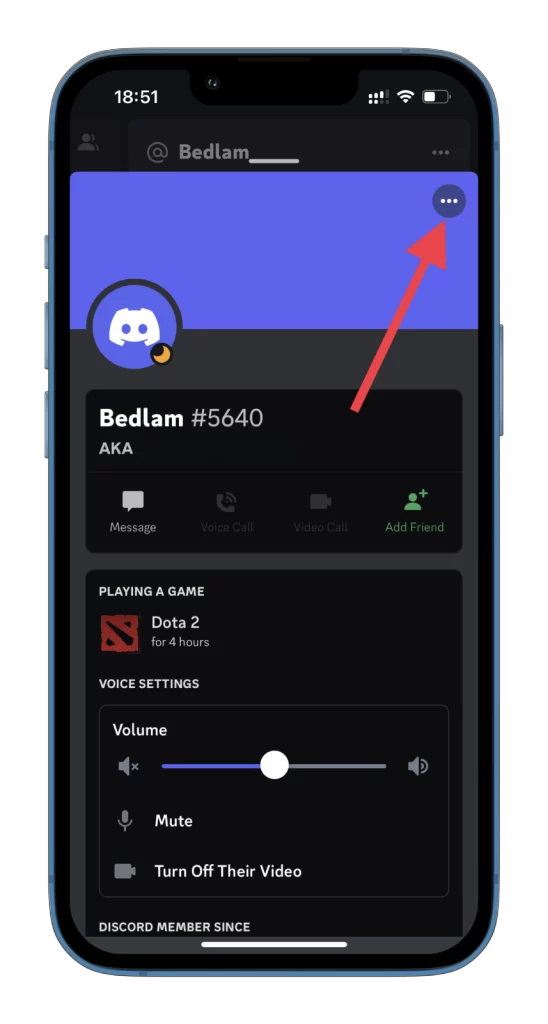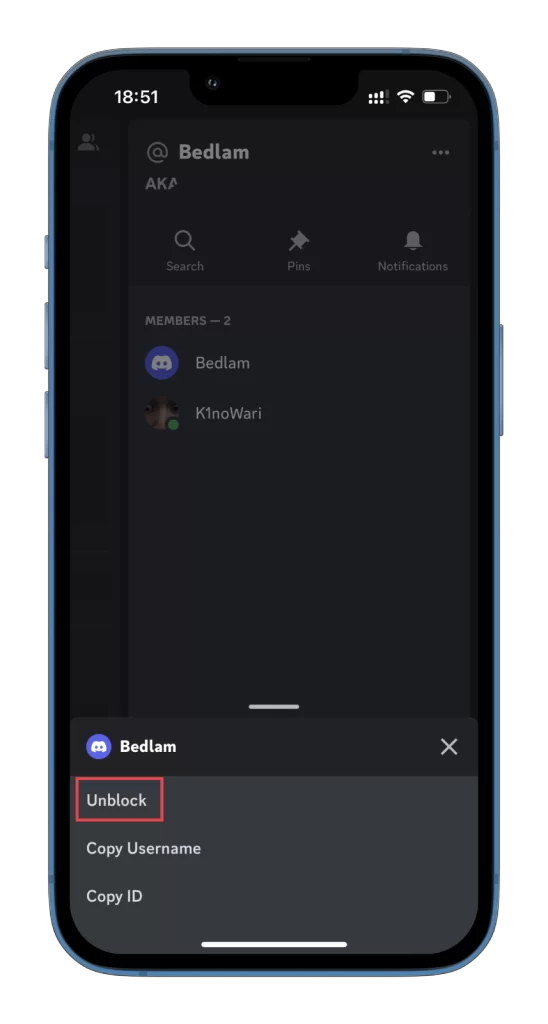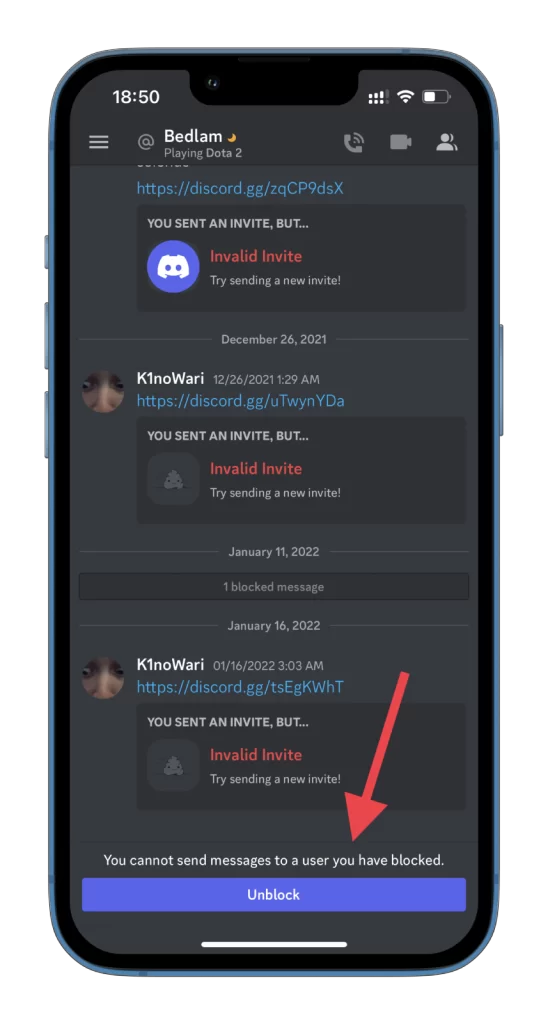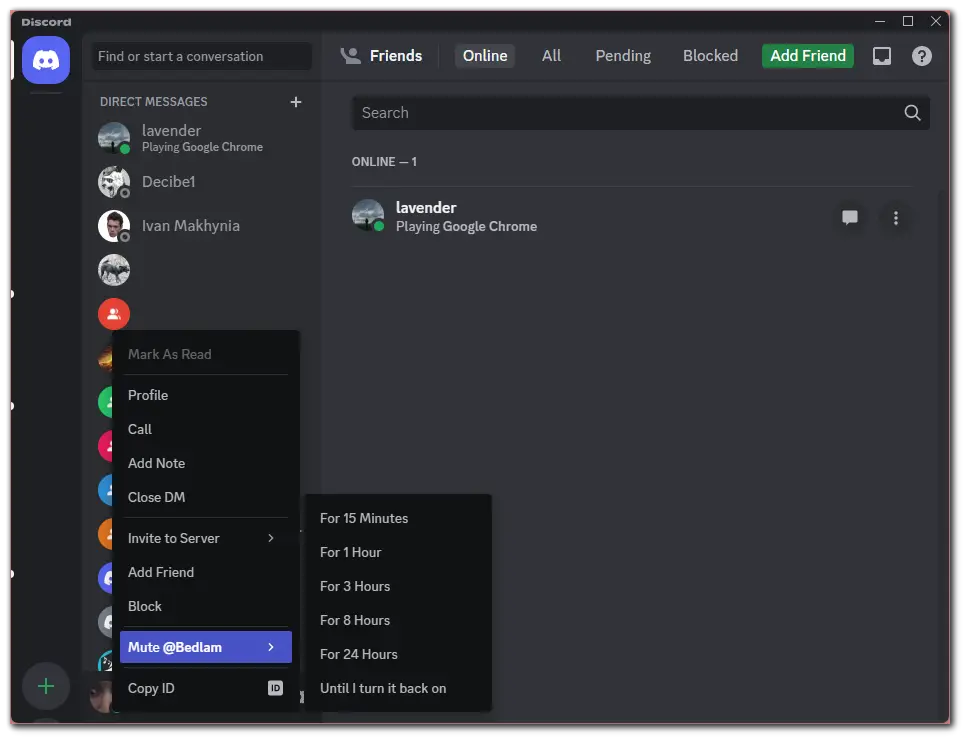Блокировки пользователей в Дискорде – дело обычное, особенно если происходит активное общение на серверах, плавно перетекающее в личные сообщения. Однако помимо блокировок иногда может понадобиться снять ограничения с учетной записи, что можно сделать разными методами.
Метод 1: Через личные сообщения
Такой вариант разблокировки любого пользователя в Дискорде подойдет в том случае, если вы еще не очистили переписку с ним и имеете к ней доступ. Чаще всего такое случается, если блокировка была на эмоциях или «случайной». Впрочем, сама цель блокировки вообще не важна, главное, что ее можно снять буквально в несколько кликов.
-
Сначала откройте раздел с сообщениями, нажав по первому значку на панели слева.
-
Отыщите среди переписок заблокированного пользователя и прочитайте сообщение внизу о том, что не можете отправлять ему сообщение из-за блокировки. Как раз рядом с ним и будет находиться кнопка «Разблокировать», которая нужна для снятия ограничений.
-
Если же ваша цель разблокирования – исключительно прочтение автоматически заблокированных сообщений, можно обойтись только показом конкретных из них, кликнув по кнопке «Показать сообщение».
-
В случае разблокировки пользователя все сообщения из личной переписки будут восстановлены и доступны для прочтения.
Теперь вы знаете, что если переписка с человеком сохранилась, снять с него блокировку будет не так сложно. В этом поможет инструкция выше, а если диалога не оказалось, выберите один из следующих способов.
Комьюнити теперь в Телеграм
Подпишитесь и будьте в курсе последних IT-новостей
Подписаться
Метод 2: Через контекстное меню управления пользователем
Допустим, вы обнаружили заблокированного ранее пользователя на совместном сервере или нашли его сообщение в каком-то канале. Тогда блокировку тоже можно будет снять, используя для этого контекстное меню управления пользователем, через которое, к слову, он мог быть и заблокирован. Количество действий при реализации этого метода будет минимальным.
-
Отыщите имя пользователя или его аватарку в списке участников либо среди сообщений на канале любого сервера. Кликните по значку или имени правой кнопкой мыши для вызова контекстного меню.
-
В нем отыщите пункт «Разблокировать» и щелкните по нему левой кнопкой мыши.
-
Никаких уведомлений при этом показано не будет, поэтому успешность разблокировки нужно проверить самостоятельно. Для этого снова вызовите то же самое контекстное меню и обратите внимание на пункт «Заблокировать». Если он есть, значит, теперь человек разблокирован, ему можно писать личные сообщения, а он на них ответит.
Метод 3: Через список заблокированных пользователей
Данный вариант снятия ограничений будет полезен тем пользователям, кто не может найти этого человека на серверах в Дискорде или вообще не знает, кого и когда он блокировал. На такой случай разработчики сделали отдельную категорию в разделе «Друзья», где и отображаются все заблокированные люди, соответственно, с кнопками для их разблокировки.
-
На панели слева снова нажмите по первой же кнопке, чтобы перейти к разделу «Друзья». В нем на верхней панели выберите вкладку «Заблокированные».
-
Ознакомьтесь со списком заблокированных пользователей и решите, с кого хотите снять ограничения. Дополнительно отмечу, что в этом окне есть и строка поиска, если вдруг вы захотите отыскать человека по его имени.
-
Никаких уведомлений при разблокировке не появляется, пользователь просто пропадает из этого списка. Поэтому нажмите по ней нужное количество раз, чтобы разблокировать все учетные записи, которые больше не нужны в черном списке.
Метод 4: Через настройки сервера
Последний вариант относится только к тем блокировкам, которые были сделаны на сервере, то есть пользователи попали не в личный черный список, а именно были забанены на сервере. В таком случае способ отмены ограничений немного отличается, а реализовать его сможет только администратор с предоставленными правами или сам создатель сервера.
-
Если вы являетесь тем самым администратором или создателем, откройте сервер и нажмите по его названию, чтобы вызвать меню. В нем кликните по пункту «Настройки сервера».
-
На панели слева найдите категорию «Модерация» и щелкните по строке «Баны».
-
Теперь вы видите список заблокированных участников и сможете кликнуть по любой учетной записи, чтобы получить больше информации.
-
В небольшом окне будет указана причина блокировки, а ниже расположена кнопка «Разбанить», которая и снимет все ограничения, если это будет нужно.
-
Дополнительно обращу ваше внимание на то, что на странице с банами есть строка поиска. Введите в нее имя учетной записи, чтобы проверить, есть ли конкретный участник в этом списке.
Это были все методы снятия блокировок с пользователей в Discord, о которых я хотел рассказать. Надеюсь, среди них вы нашли подходящий и успешно справились с выполнением задачи без каких-либо трудностей.
Этот пост покажет вам, как разблокировать кого-то в Discord. Discord — это социальная платформа VoIP и обмена мгновенными сообщениями, которая позволяет пользователям общаться с помощью голосовых вызовов, видеозвонков, текстовых сообщений, мультимедиа и файлов в частных чатах или через серверы. Вы можете заблокировать пользователей в Discord и запретить им отправлять сообщения или связываться с ними каким-либо образом. Однако иногда вам может потребоваться разблокировать их. Продолжайте читать этот пост, чтобы узнать, как вы можете это сделать.
Выполните следующие действия, чтобы разблокировать пользователя в Discord:
- Откройте приложение Дискорд
- Нажмите на вкладку «Друзья» в левой части экрана.
- Теперь перейдите на вкладку «Заблокировано».
- Нажмите на значок «Разблокировать» рядом с человеком, которого хотите разблокировать.
Как разблокировать кого-то в Discord на Android или iOS:
- Откройте приложение Дискорд
- Нажмите на значок своего профиля в правом нижнем углу.
- Здесь перейдите в «Учетная запись»> «Заблокированные пользователи».
- Выберите Разблокировать рядом с пользователем, которого хотите разблокировать.
Надеюсь, это поможет.
Читать: Запрос на добавление в друзья в Discord не работает или не работает
Как посмотреть список заблокированных в Discord?
Чтобы просмотреть список заблокированных пользователей в мобильном приложении Discord, запустите приложение и перейдите в раздел «Учетная запись» > «Заблокированные пользователи». Чтобы сделать то же самое на ПК и в веб-версии, откройте приложение или веб-сайт Discord и перейдите в раздел «Друзья» > «Заблокировано».
Что произойдет, если вы заблокируете кого-то в Discord?
Блокировка пользователя в Discord означает, что он не сможет никак с вами связаться. Как только вы заблокируете пользователя, общие серверы будут скрывать отправляемые им сообщения. Кроме того, они будут удалены из списка ваших друзей, и вы сможете разблокировать их в Discord в любое время.
Если вы хотите эффективно управлять своим сервером Discord, вам нужно знать, как контролировать разговор и справляться с токсичностью в Интернете. В то время как подавляющее большинство людей просто хотят жить и получать удовольствие, всегда есть несколько тех, кто, кажется, получает удовольствие, портя вещи другим. Вот почему вам нужно знать, как заблокировать и разблокировать кого-либо в Discord.
Discord начинался как сервер игрового чата, чтобы конкурировать с TeamSpeak. Он сделал это и победил. Затем Discord превратился в нечто гораздо большее, чем просто игры. Теперь его используют люди по всему миру по самым разным причинам, от бизнеса до хобби и всего, что между ними.
Иногда это связано с культурой, а иногда просто с придурком. Не проходит и дня в сети, чтобы кто-то не раздражал себя в той или иной форме. Будь то оскорбления, сарказм, грубость, рассылка спама, нецензурная брань, оскорбления или что-то похуже. Что бы ни происходило, важно знать, как с этим справиться.
Discord предоставляет несколько инструментов для управления вашим чат-сервером. Наиболее распространенными являются блокировка и разблокировка. Вы также можете заглушить, выгнать или даже заблокировать кого-то на своем канале. Из этого туториала вы узнаете, как это сделать.
< р>Блокирование не должно быть первым, что вы должны сделать, но, как указано в заголовке этого руководства, мы должны заняться этим в первую очередь. Есть два способа заблокировать кого-то в Discord.
Заблокировать его в чате:
Все, что вам нужно сделать, чтобы заблокировать кого-то внутри канала, — это щелкнуть правой кнопкой мыши его имя пользователя. и выберите ‘Заблокировать’
Чтобы заблокировать кого-либо в его профиле:
- Нажмите на имя пользователя в области сообщений Discord.
- Нажмите на изображение его профиля.
- Выберите значок меню из трех точек в правом верхнем углу.
- Выберите “Блокировать”.
Блокировка ограничена чатом. Человек, которого вы заблокируете, по-прежнему сможет видеть то, что вы пишете, и видеть ваш статус, но не сможет связаться с вами через прямую переписку.
Возможно, будет эффективнее просто отключить этого человека. Это заглушает их шум, но не мешает им вообще связаться с вами.
Разблокировать кого-то в Discord
Если вы заблокировали кого-то, и он обещает быть хорошим, вы можете разблокировать его, чтобы проверить, верен ли он своему слову. Это так же просто, как заблокировать, если вы можете найти их имя пользователя в истории чата или у ваших друзей’ list.
- Выберите вкладку “Друзья” в списке личных сообщений.
- Найдите человека, которого вы заблокировали, в черном списке.
- Нажмите на изображение его профиля. .
- Нажмите на значок меню из трех точек в правом верхнем углу и выберите Разблокировать.
Теперь этот человек сможет взаимодействовать с вами на вашем чат-сервере. Имейте в виду, что вам нужно будет отправить им еще один запрос на добавление в друзья и попросить их принять его после того, как вы их разблокируете.
Отключить звук пользователя в Discord
Отключение звука менее постоянно, чем блокировка, и в любом случае для вас очистит эфир от их шума. Вы больше не услышите, что они говорят на сервере для этого сеанса.
- Щелкните правой кнопкой мыши имя человека в списке пользователей слева.
- Выберите «Отключить звук». .
Отныне во время этого сеанса они смогут говорить сколько угодно, но вы ничего не услышите! Более того, они также не знают, что вы отключили их звук. Хотя это быстро станет очевидным, если вы не отреагируете или не ответите…
До сих пор мы занимались кем-то, кто создавал проблемы для вас лично. Но что делать, если они вообще раздражают весь сервер? Тогда у вас есть два варианта контроля толпы: кик и бан. Оба они полезны сами по себе, но их следует использовать только в худшем случае.
Пнуть кого-то из чата в Discord
Кикировать кого-либо в Discord так же, как и в любом другом чате. Они загружены с сервера и должны будут присоединиться, если смогут. Если человек всех раздражает, вот как с ним обращаться.
- Нажмите правой кнопкой мыши имя человека в списке пользователей слева.
- Выберите “Отклонить” и укажите причину, если хотите.
Добавление причины является необязательным, но оно точно скажет человеку, которого вы пинаете, почему это произошло. Если они не совсем тупые, они все равно должны знать, но часто полезно изложить это недвусмысленно.
Заблокировать кого-то в Discord
Заблокировать кого-то в Discord действительно мера крайней меры. Если вы отключили звук, заблокировали или выгнали кого-то, а он продолжает возвращаться за новыми просьбами, пришло время заблокировать его. Это то же самое, что и удаление, только навсегда.
- Щелкните правой кнопкой мыши имя человека в списке пользователей в левой части панели чата.
- Выберите “Запретить” и введите причину, если хотите.
Опять же, добавлять причину необязательно, поскольку ее увидит только человек, которого вы блокируете.
Часто задаваемые вопросы
Что произойдет, если вы заблокируете кого-то в Discord?
< p>В отличие от блокировки многих сайтов социальных сетей, Discord работает немного по-другому. В основном, поскольку это приложение для группового обмена сообщениями, не имеет особого смысла скрывать ваши сообщения внутри общего канала. Таким образом, пока Discord будет скрывать сообщения в чате, вы можете нажать на них, чтобы прочитать.
Когда вы заблокируете кого-то в Discord, он не сможет отправлять вам прямые сообщения, напрямую упоминать вас, и вы больше не будете отображаться в списке его друзей.
Discord предоставляет все инструменты, необходимые для поддержания работоспособного и продуктивного чат-сервера.

Как вы, возможно, знаете, Discord позволяет пользователям создавать сообщества и вступать в них, обмениваться информацией и общаться с другими пользователями в голосовом и текстовом чате. Однако вам может понадобиться заблокировать кого-либо в Discord по разным причинам. Возможно, они спамят или домогаются вас, или вы не хотите с ними общаться. Какова бы ни была причина, Discord предоставляет простой способ заблокировать кого-либо.
Но что делать, если вы хотите их разблокировать? В этом нет ничего сложного. Вы можете разблокировать кого-то в Discord с помощью вкладки «Друзья». Конечно, для начала этот человек должен убедить вас, что он не будет нарушать правила сообщества, и извиниться перед вами.
Итак, вот как разблокировать людей в Discord.
Чтобы разблокировать кого-либо в Discord, первым шагом будет доступ к вашему списку заблокированных. Вот что вам нужно сделать:
- Откройте Discord и войдите в свою учетную запись, если это необходимо.
- Затем перейдите в раздел «Друзья» и выберите вкладку «Заблокированные».
- После этого нажмите на кнопку Разблокировать. Ваш друг снова появится в списке друзей.
- Вы также можете щелкнуть правой кнопкой мыши на нике вашего друга и выбрать «Разблокировать».
После разблокирования пользователя вы можете восстановить с ним связь в Discord. Вы можете послать им запрос на дружбу или присоединиться к тому же серверу, что и они. Если они примут ваш запрос на дружбу, вы сможете снова начать с ними общаться.
Как разблокировать человека в мобильном приложении Discord
Разблокировать кого-то в Discord на мобильном устройстве немного сложнее. Это связано с тем, что в приложении нет вкладки «Заблокированные». Поэтому вам придется искать ID вашего друга или историю сообщений. Давайте рассмотрим оба варианта.
Использование удостоверения личности друга
- Откройте Discord на своем мобильном устройстве и перейдите на вкладку Поиск.
- Затем введите ник и ID вашего друга и выберите его.
- После этого нажмите на значок с тремя точками.
- Наконец, выберите Разблокировать.
Использование истории сообщений
- Откройте Discord и найдите свой общий чат.
- Затем нажмите Разблокировать.
Вот и все. Как видите, все довольно просто. Поэтому вам не нужно беспокоиться, если вы случайно заблокировали кого-то в Discord.
Можете ли вы общаться с людьми, которых вы заблокировали в Discord?
Если вы заблокировали кого-либо в Discord, вы не сможете отправлять ему прямые сообщения или просматривать сообщения, которые он мог вам отправить. Это связано с тем, что блокировка кого-либо в Discord, по сути, прекращает всякое общение между вами и заблокированным пользователем. Заблокированный пользователь также не сможет отправлять вам сообщения или просматривать сообщения, которые вы могли ему отправить.
Однако если вы находитесь на одном сервере с заблокированным человеком, вы все равно можете видеть его сообщения в чате. Они не смогут упоминать вас или отправлять вам прямые сообщения, но их сообщения будут видны всем остальным на сервере. Если вы хотите избежать взаимодействия с заблокированным пользователем, покиньте сервер или попросите администратора удалить его.
Важно отметить, что блокировка кого-либо в Discord является серьезной мерой и должна осуществляться только в том случае, если вы чувствуете угрозу или дискомфорт от чьего-либо поведения. Прежде чем блокировать кого-то, попробуйте поговорить с ним или сообщить о его поведении администратору сервера или службе поддержки Discord. Если вы решили заблокировать кого-то, вы всегда можете разблокировать его позже, как уже говорилось выше, если передумаете.
Можете ли вы ограничить общение с кем-то в Discord, не блокируя его?
Да, есть более мягкие способы ограничить общение с кем-либо в Discord, не блокируя его. Один из вариантов — отключить звук. Отключение звука в Discord означает, что вы не будете получать от него никаких уведомлений или сообщений, но он все равно сможет отправлять вам сообщения и просматривать ваши сообщения, если вы находитесь на одном сервере.
Чтобы отключить звук в Discord, просто щелкните правой кнопкой мыши на имени пользователя в чате или списке участников и выберите «Отключить звук». Вы можете отключить звук на определенное время или на неопределенный срок.
Другой вариант — использовать настройки конфиденциальности Discord, чтобы ограничить круг лиц, которые могут отправлять вам сообщения. Вы можете настроить параметры конфиденциальности так, чтобы разрешить прямые сообщения только от людей из вашего списка друзей, или потребовать, чтобы люди отправляли вам запрос на дружбу, прежде чем они смогут написать вам сообщение.
Использование этих более мягких вариантов может быть хорошим способом ограничить общение с человеком, не отрезая его полностью. Однако если кто-то постоянно нарушает ваши границы или заставляет вас чувствовать себя некомфортно, блокировка может быть лучшим вариантом для вашей безопасности и благополучия.

Как и другие приложения для обмена сообщениями, Discord также позволяет блокировать пользователей, с которыми вы не заинтересованы в общении. Хотя заблокировать кого-то в Discord легко, выяснить, заблокировали ли вас, иногда может быть сложно. Имея это в виду, мы составили список, который поможет вам узнать, заблокировал ли вас кто-то в Discord.
Проверьте, не заблокировал ли вас кто-то в Discord: 5 эффективных методов (2022)
Реагировать на сообщение пользователя

Самый простой способ проверить, заблокировал ли вас кто-то в Discord, — это отреагировать на его сообщения. Откройте историю личных сообщений человека и отреагируйте на сообщение, которое он вам отправил. Если вы можете отреагировать на сообщение, вы не заблокированы.
Если вы получаете эффект встряхивания, когда реагируете на сообщение пользователя, этот пользователь заблокировал вас. Если у вас нет личной истории чата или они удалили все сообщения Discord, вы можете найти сообщение этого человека на общем сервере и попытаться отреагировать там.
Проверьте свой список друзей

Один из способов быстро проверить, не заблокировал ли вас человек, — это проверить список друзей. Если вы ранее были друзьями в приложении чата, а пользователь внезапно исчез из вашего списка друзей (доступ к которому можно получить, щелкнув логотип Discord на левой боковой панели), он либо заблокировал вас, либо удалил вас из друзей.
Хотя это не является убедительным доказательством того, что пользователь заблокировал вас, вам нужно проверить следующий раздел, чтобы фактически подтвердить то же самое.
Отправить запрос на добавление в друзья

Если вы не нашли пользователя в списке друзей, попробуйте отправить ему запрос на добавление в друзья. Если запрос на добавление в друзья прошел, вы не заблокированы. С другой стороны, если вы видите сообщение «Ошибка запроса на добавление в друзья — хм, не сработало. Дважды проверьте правильность заглавных букв, правописания, любых пробелов и цифр »сообщение об ошибке, вы можете быть уверены, что вас заблокировали.
Проверьте информацию о пользователе в разделе профиля


Еще один действенный способ узнать, заблокировал ли вас кто-то в Discord, — это проверить информацию о пользователе этого человека. Если вы не видите их биографию, а пользователь подключил Spotify к Discord для проведения вечеринок прослушивания Spotify, есть вероятность, что он заблокировал вас в Discord. Однако имейте в виду, что этот метод не так эффективен, как другие, поскольку они могли просто удалить биографию и скрыть интеграцию приложения из своего профиля.
Попробуйте отправить сообщение Discord

Наконец, метод для смелых здесь. Вы можете отправить им сообщение, чтобы проверить, не заблокировали ли они вас. Если пользователь заблокировал вас, ваше сообщение не будет доставлено. Вместо этого вы увидите автоматическое сообщение от бота Clyde Discord.
«Ваше сообщение не может быть доставлено. Обычно это происходит потому, что вы не делите сервер с получателем или получатель принимает прямые сообщения только от друзей», — говорится в сообщении об ошибке. В этом случае вы можете подтвердить, что человек действительно вас заблокировал.
Как заблокировать кого-то в Discord (на рабочем столе)

Чтобы заблокировать кого-то в Discord, нажмите на его аватар, чтобы открыть его профиль. Затем нажмите на вертикальный значок с тремя точками в правом верхнем углу всплывающего окна профиля. Из списка вариантов выберите «Блокировать», и все готово. Теперь приложение успешно заблокирует пользователя, и он больше не сможет отправлять вам сообщения.
Как заблокировать кого-то в Discord (Android, iOS)

Чтобы заблокировать пользователя Discord с помощью мобильного приложения для Android или iOS, откройте профиль человека, коснитесь значка с многоточием (три точки по горизонтали) в правом верхнем углу и выберите «Заблокировать». Вот и все. Вы успешно заблокировали пользователя в этом популярном приложении игрового чата.
Часто задаваемые вопросы
Что произойдет, если вас заблокируют в Discord?
Когда кто-то блокирует вас в Discord, вы не можете отправлять ему сообщения или просматривать информацию о пользователе.
Могут ли заблокированные пользователи видеть мою фотографию профиля в Discord?
Да, пользователи Discord могут видеть изображение вашего профиля, даже если вы их заблокировали.
Будет ли Discord доставлять сообщения после того, как вас разблокируют?
Нет, Discord не доставляет сообщения, когда вы заблокированы. Ваши сообщения также не будут автоматически отправляться, когда вы разблокированы.
Узнайте, если вас заблокировали в Discord
Итак, вот оно! Если вы воспользуетесь любым из вышеперечисленных методов, вы сможете легко выяснить, заблокировал ли вас кто-то в Discord или удалил свою учетную запись Discord.